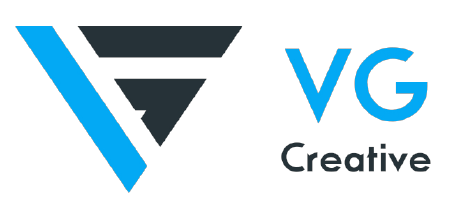(PASSO 1) Acesse o seu painel de controle com o seu nome de domínio, seguido da porta :2222 como no exemplo:
http://seudominio.com.br:2222 e após efetuar o login clique no ícone Gerenciador de arquivos na guia Arquivos.

Uma nova guia se abrirá...
(PASSO 2) Uma vez na interface do Gerenciador de Arquivos, navegue até o diretório para o qual deseja enviar seus arquivos.
Por exemplo, se você deseja acessar os arquivos do seu site deverá clicar na pasta public_html dentro da pasta My Files (Root).

(PASSO 3) Para enviar um arquivo clique no botão Enviar arquivo.

(PASSO 4) Na janela Enviar arquivos, que irá abrir, arraste os arquivos que deseja efetuar o envio/upload até a área indicada.
Ou então clique nessa área para pesquisar o arquivo em seu computador e ao encontrá-lo clique sobre ele duas vezes para selecioná-lo.

(PASSO 5) Com o arquivo já selecionado clique no botão Enviar.

(PASSO 6) Aguarde até que o envio/upload se completar.
Ao final do processo, irá aparecer os ícones de confirmação de upload conforme a imagem abaixo e o arquivo estará no servidor.

(PASSO 7) Para mover arquivos ou pastas para outros locais selecione o arquivo ou pasta que deseja mover e no menu flutuante que irá aparecer ao clicar com o botão direito do mouse, clique em Copy/Move.

(PASSO 8) Em seguida clique no diretório para onde deseja mover o arquivo ou pasta e após, clique em Copiar, caso você queira manter o arquivos nos dois diretórios ou clique em Move para movê-lo (recortar).

(PASSO 9) Para excluir um arquivo ou pasta selecione-o e em seguida clique com o botão direito e clique em Remover.

(PASSO 10) Na caixa de confirmação que irá aparecer clique em Remove.